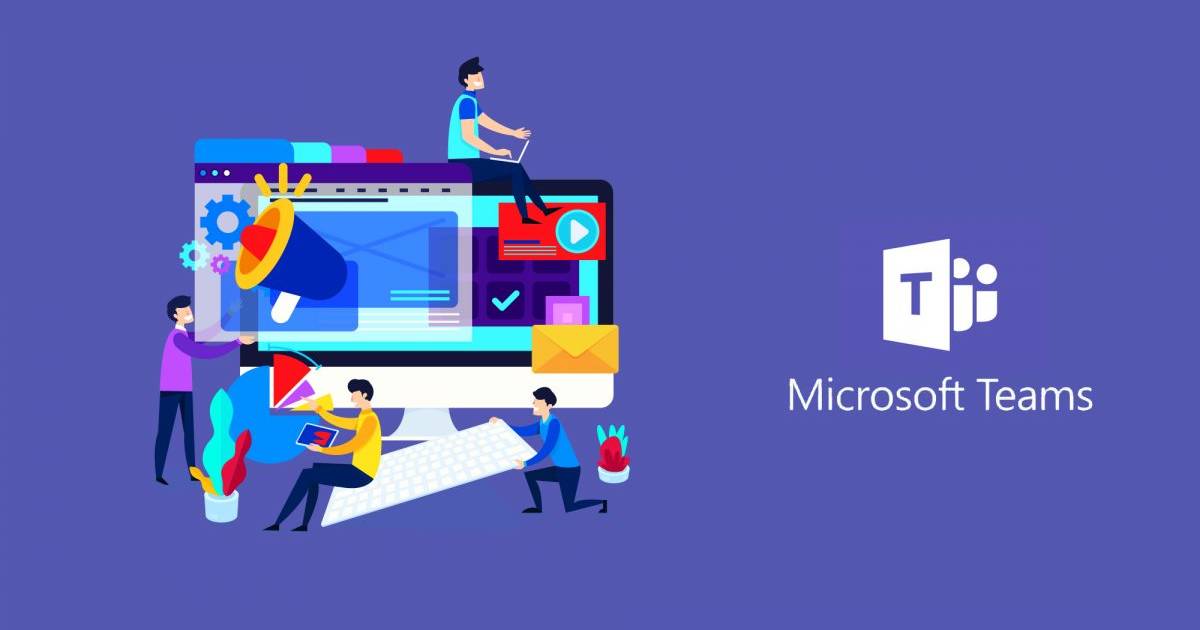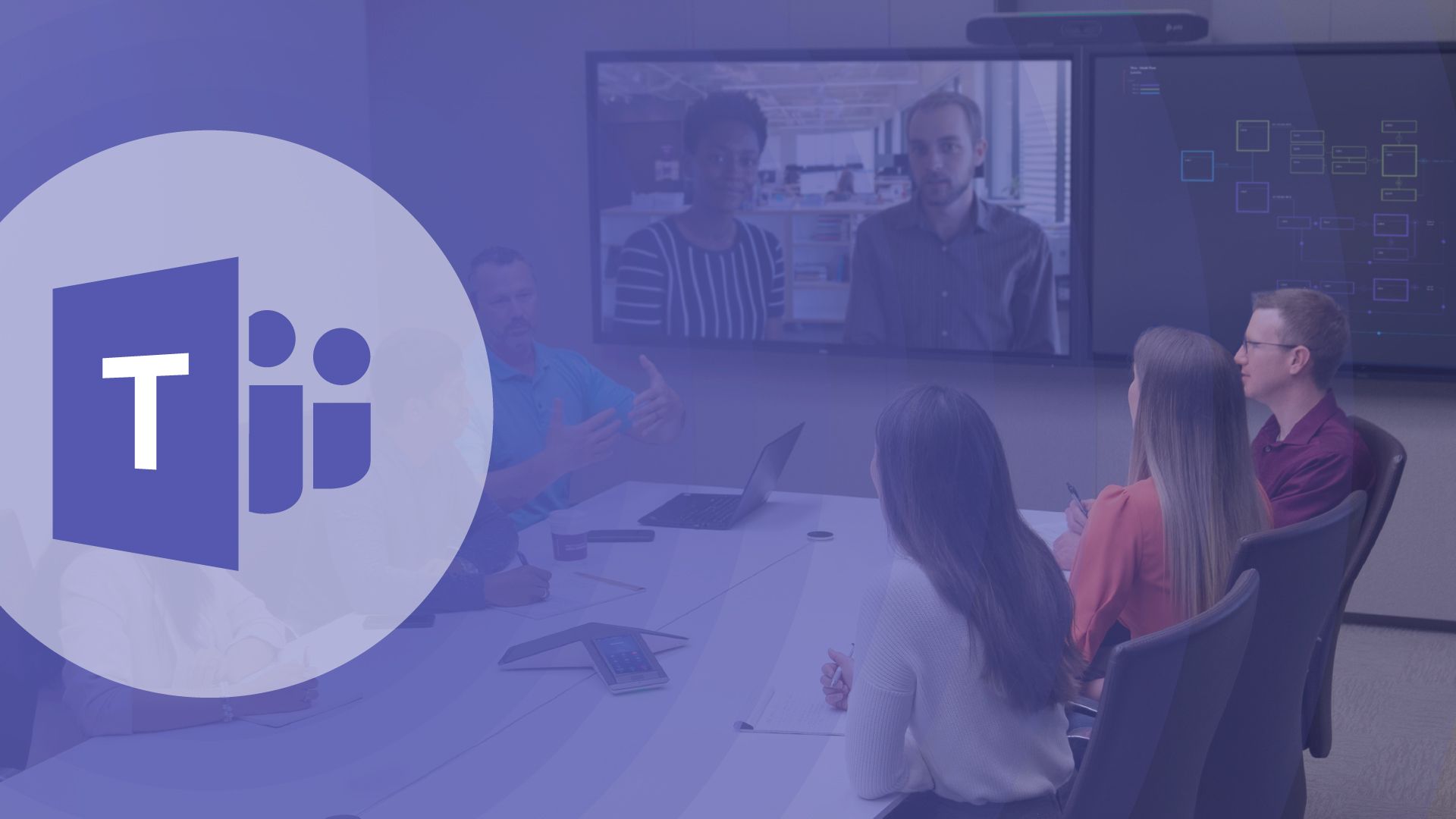1,2K
W Microsoft Teams można również cytować wiadomości, aby się do nich odwoływać. Od jakiegoś czasu jest to możliwe na WhatsApp i na Signal. W tym artykule dowiesz się, jak cytować w Microsoft Teams w aplikacji i w wersji desktopowej.
Powołaj się na aplikację Microsoft Teams
W aplikacji na Androida i iOS cytowanie wiadomości w Microsoft Teams nie jest trudne. Działa podobnie jak inne, znane komunikatory.
- Najpierw wybierz wiadomość, którą chcesz zacytować, a następnie naciśnij i przytrzymaj ją. Otwiera to menu kontekstowe.
- Kliknij na „Odpowiedz” w tym miejscu.
- W końcu wpisz swoją odpowiedź i wyślij wiadomość.
Quote w desktopowej wersji Microsoft Teams
W wersji desktopowej cytowanie wiadomości jest również możliwe i działa analogicznie jak w aplikacji.
- Przejdź do wiadomości, którą chcesz zacytować i wybierz trzy kropki.
- Teraz kliknij na 'Odpowiedz’.
- Teraz wpisz swoją odpowiedź i wyślij wiadomość.